آموزش راه اندازی اپن کارت و تنظیمات اولیه در وب افرا :
Open Cart یک سیستم فروشگاهی open source (کد باز) بسیار قدرتمند است . ویژگی های بسیار بالایی از جمله user friendly (کاربر پسند) که طیف بسیار گسترده ای را به خودش اختصاص داده است.
طراحی سایت اپن کارت به شما اجازه می دهد که فروشگاه آنلاین خود را راه اندازی کنید ، محصولات خود را اضافه کنید و آنها را مدیریت کنید و تمام امکانات یک فروشگاه آنلاین استاندارد را برای شما که ممکن است نیاز داشته باشید را فراهم میکند.
OpenCart کد باز است این بدان معنی است که همه چیز در مورد اسکریپت اپن کارت اصلی رایگان است و به شما این اجازه را می دهد که پلت فرم را بر حسب نیاز و تمایل خود تغییر دهید. بخش جالب این سیستم ، قسمت پشتیبانی در طول عمر و بروز رسانی نرم افزار به صورت کاملا رایگان است که شما می توانید دریافت کنید.
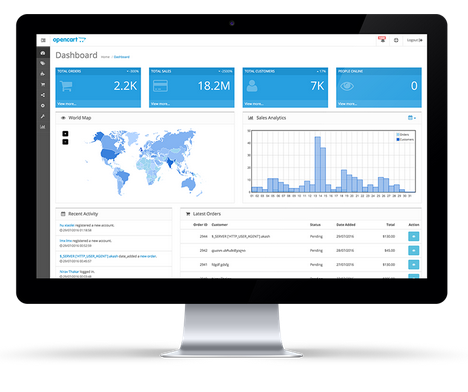
آموزش راه اندازی اپن کارت و تنظیمات اولیه
ویژگی های OpenCart عبارتند از:
- دسته های نامحدود
- محصولات نامحدود و تولید کنندگان.
- فروش محصولات دیجیتال.
- پشتیبانی از ارزهای مختلف.
- چند زبانه
- بررسی محصول و رتبه بندی محصول.
- بیش از ۲۰ دروازه پرداخت
- سازگار با PCI
- نرخ مالیاتی چندگانه.
- محاسبات حمل و نقل (وزن و اندازه).
- سیستم کوپن تخفیف
- پشتیبان گیری و بازیابی ابزار
- فاکتورهای قابل چاپ
- گزارش فروش
برای استفاده از OpenCart، ابتدا باید آن را از وب سایت رسمی دانلود کنید و سپس آن را بر روی یک وب سرور که مدیریت می کنید نصب کنید.
سیستم مورد نیاز برای نصب اپن کارت :
OpenCart نیاز به شرایط خاص فنی دارد تا فروشگاه بتواند به درستی کار کند. اول، یک وب سرور باید ایجاد شود تا فروشگاه OpenCart را در وب در دسترس عموم قرار دهد.
این افزونه ها باید برای OpenCart برای نصب به درستی بر روی سرور وب فعال شوند.
- وب سرور (Apache پیشنهاد)
- +PHP 5.4
- پایگاه داده (MySQLi پیشنهاد شده)
کتابخانه های مورد نیاز PHP / ماژول :
- Curl
- ZIP
- Zlib
- GD Library
- Mcrypt
- Mbstrings
- Xml
پسوند فوق PHP باید توسط تقریبا تمام ارائه دهندگان میزبانی در دسترس باشد، در طول فرایند نصب، آن را بررسی خواهد کرد که همه آنها را فعال کرده اید. اگر یکی از آنها غیر فعال باشد، باید با ارائه دهنده خدمات میزبانی خود تماس بگیرید.
وب افرایی های عزیز اگر دوست دارید آموزش راه اندازی اپن کارت و تنظیمات اولیه را یاد بگیر با ما همراه باشید.
نصب OpenCart
در این قسمت شما را با نصب درس اپن کارت و حذف آن کاملا آشنا می کنیم.
دانلود و باز کردن آرشیو OpenCart
آخرین نسخه اپن کارت را می توانید از سایت رسمی opencart دانلود کنید.
پوشه “upload” حاوی تمام فایل هایی است که برای بارگذاری OpenCart به یک سرور وب مورد نیاز است. فایل license.txt حاوی توافقنامه مجوز در مورد استفاده از OpenCart در سایت شما است. فایل readme.text لینک هایی را به دستورالعمل های نصب و ارتقاء فعلی وب سایت OpenCart می دهد.
آموزش نصب اپن کارت بر روی هاست :
مرحله اول :
- بعد از دانلود فایل اپن کارت ،وارد سی پنل هاست بشوید . در صفحه اصلی سایت بر روی گزینه -> File Manager کلیک کنید.
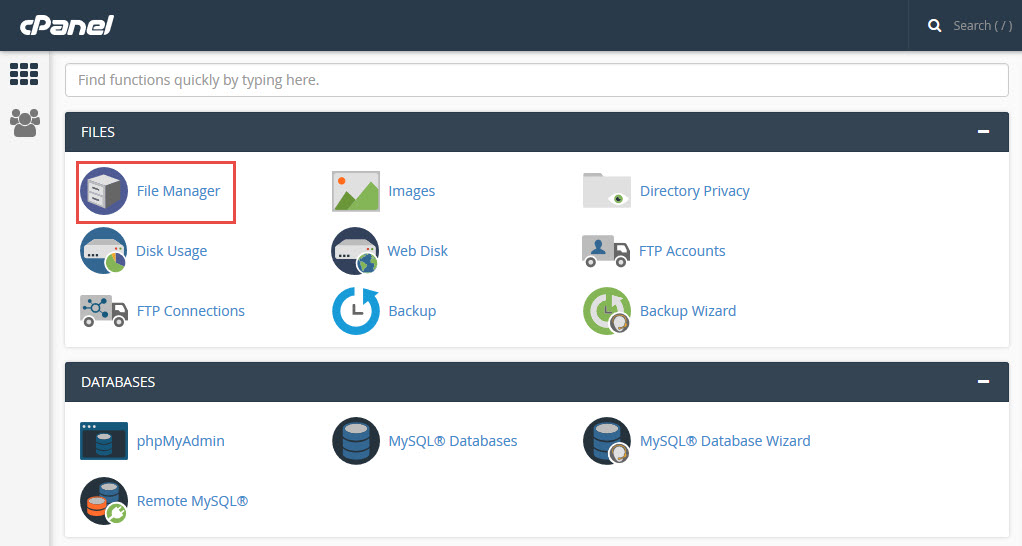
آموزش نصب اپن کارت بر روی هاست
۲- بعد از کلیک بر روی گزینه File Manager و باز شدن صفحه بر روی گزینه ی “public_html” کلیک کنید. بعد از باز کردند این فایل در قسمت بالا گزینه upload را مشاهده می کنید بر روی آن کلیک کنید . فایل opencart که دانلود نموده اید را در درون سی پنل با انتخاب گزینه “select file” بارگزاری کنید.
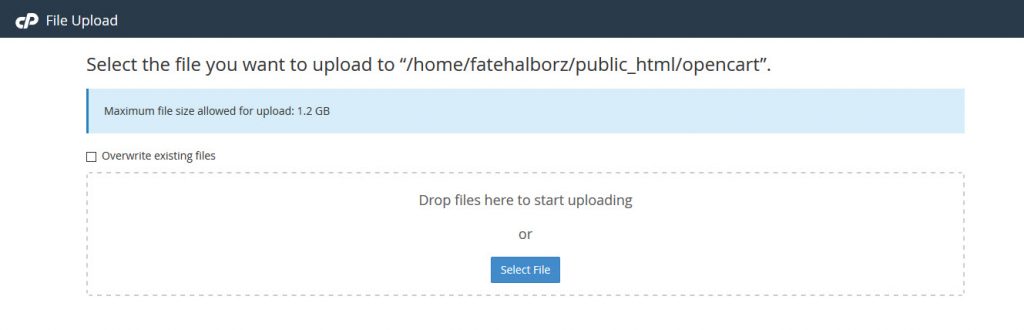
آپلود اپن کارت
۳- بعد از آپلود کامل فایل بر روی فایل کلیک راست کنید گزینه Extract را انتخاب کنید تا فایل شما از حالت فشرده خارج شود.
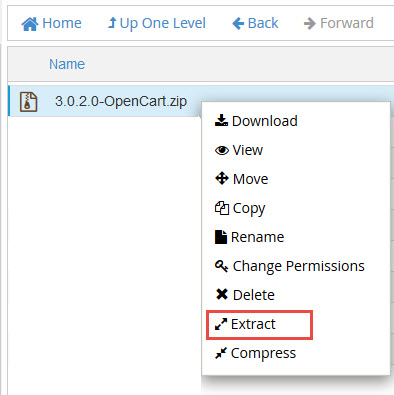
آموزش اپن کارت
۴- بعد از اینکه فشرده سازی به پایان رسید برای اینکه قالب سایت شما بر روی آدرس دامنه انتخابی که بر روی هاست ست کردید بالا بیاید باید فایل ها را درون فولدر public_html انتقال دهید.
برای انتقال دادن فایل ها ابتدا همه فایل های که از حالت فشرده سازی خارج نموده اید را انتخاب کنید( Select All ) سپس بر روی صفحه کلیک راست کنید و گزینه “move” را انتخاب کنید.
برای شما یک پنجره ای باز می شود که می توانید آدرس محل قرار گیری را تغییر بدهید . شما باید آدرس “/public_html/opencart-3.0.2.0/” را به “/public_html/” تغییر دهید بعد گزینه “Move File” را انتخاب کنید به این صورت تمام فایل شما به صفحه “public_html” انتقال می یابد.
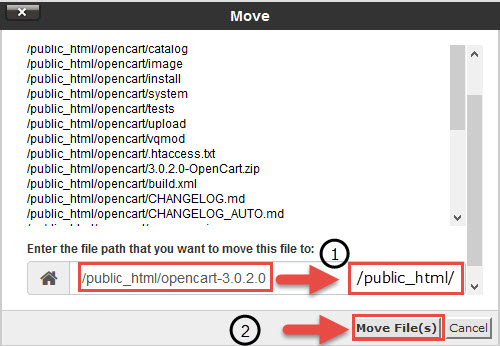
انتقال فایل ها در سی پنل
مرحله ۲ :
ایجاد پایگاه داده برای فروشگاه
گام بعدی ایجاد یک پایگاه داده در سرور MySQL برای OpenCart برای ذخیره اطلاعات فروشگاه است. شما باید به سی پنل سایت وارد شوید و پایگاه داده های MySQL خود را ایجاد کنید .
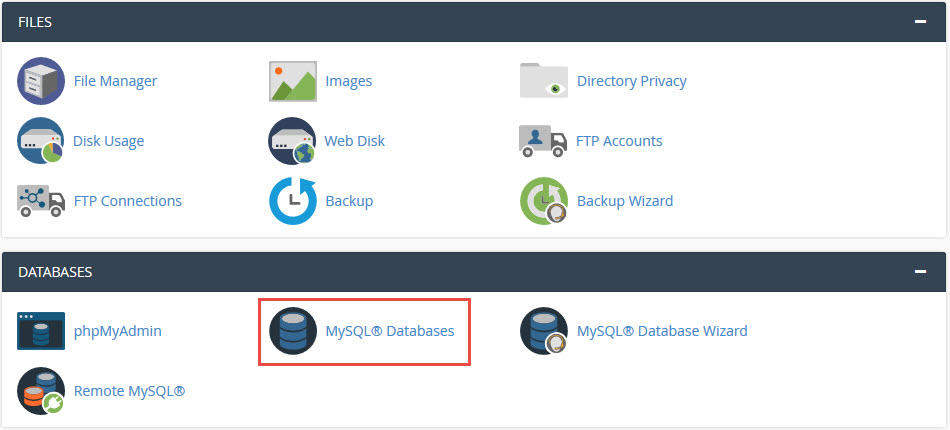
ایجاد دیتابیس در سی پنل
- بر روی گزینه MySQL Database کلیک کنید.
- نام دیتابیس مورد نظر خود را وارد کنید و دکمه Creat Database را کلیک کنید.
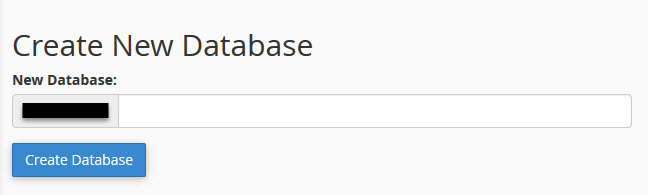
نام دیتابیس
- نام کاربری مورد نظر خود را به همراه پسور وارد کنید.
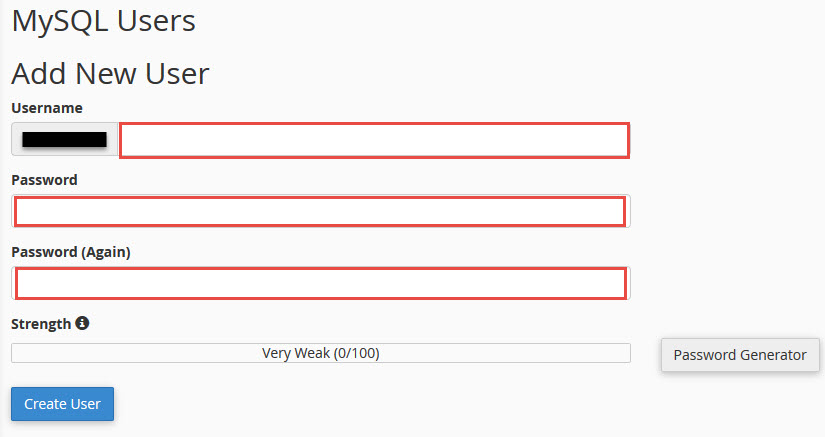
اضافه کردن کاربر
- بعد از ایجاد دیتابیس و نام کاربری به پایین صفحه بیاید و بر روی گزینه “Add” کلیک کنید.
- بعد از انتخاب گزینه “Add” برای شما یک صفحه باز می شود که شما با انتخاب گزینه “ALL PRIVILEGES ” و سپس انتخاب “Make Changes” کار ساخت دیتابیس به پایان می رسد.
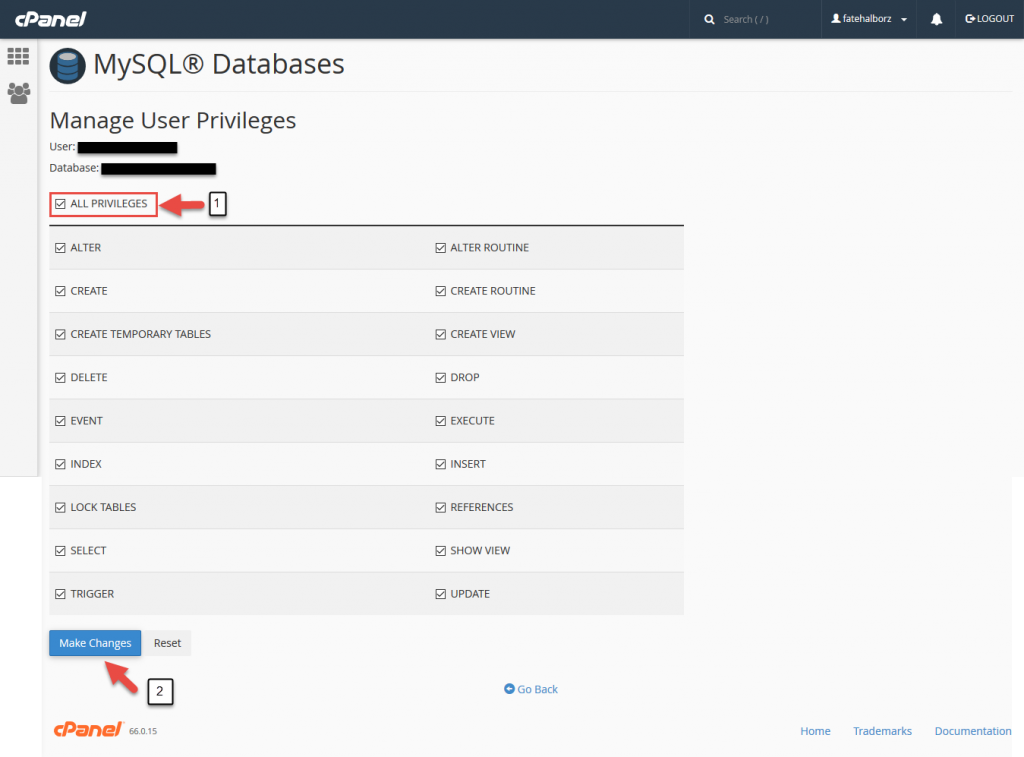
ایجاد پایگاه داده اپن کارت
نصب opencart :
با یک پایگاه داده جدید که اخیرا ایجاد کرده اید، اکنون آماده نصب OpenCart به طور مستقیم بر روی یک وب سایت هستیم. شما باید یک مرورگر وب را باز کنید و در آدرس وب جایی که OpenCart را آپلود کرده اید وارد کنید. اگر پوشه “install” در “آپلود” به صورت صحیح آپلود شد، شما باید به صورت خودکار از طریق صفحه زیر شروع به نصب کنید :
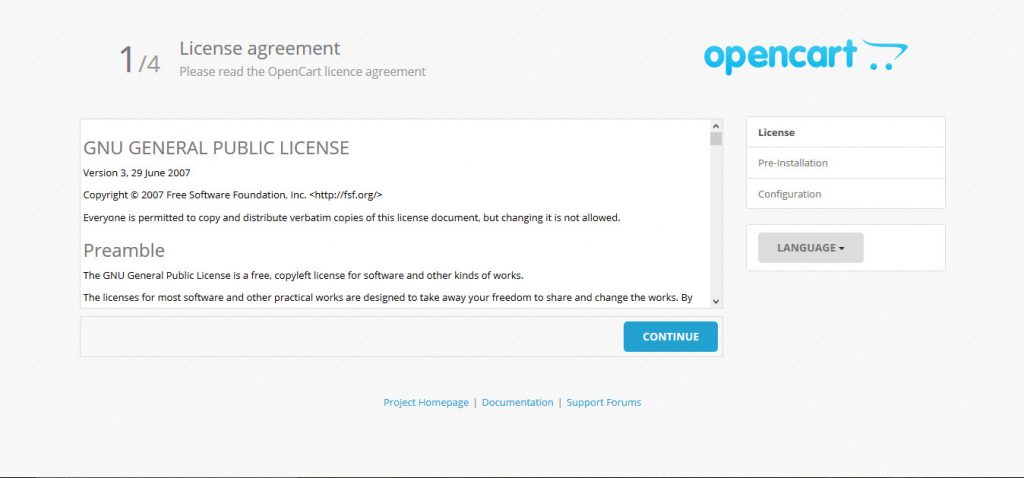
نصب اپن کارت
این صفحه ،صفحه نصب است. مراحل زیر به شما کمک می کند فرایند نصب OpenCart را تکمیل کنید.
مرحله ۱- مجوز
شما ممکن است از طریق مجوز بخوانید، “من با مجوز موافقم” را چک کرده و “ادامه” را فشار دهید.
مرحله ۲- قبل از نصب
این مرحله برای بررسی اینکه آیا سرور وب دارای نیازهای فنی و مجوزهای صحیح برای راه اندازی OpenCart است، بررسی می کند. اگر علامت های قرمز در # ۱ یا # ۲ قابل مشاهده است، شما باید مطمئن شوید که این اجزاء به درستی بر روی وب سرور نصب شده است. اگر هر گونه مشکلی با این موضوع دارید، باید با سرویس میزبانی خود تماس بگیرید. اگر علامت های قرمز وجود داشته باشد (مثل تصویر زیر)، ممکن است با آپلود فایل ها درون سی پنل به مشکل بخورید . اگر همه چیز به درستی پیکربندی شده و علامت های سبز قابل مشاهده است روی دکمه “CONTINUE” کلیک کنید.
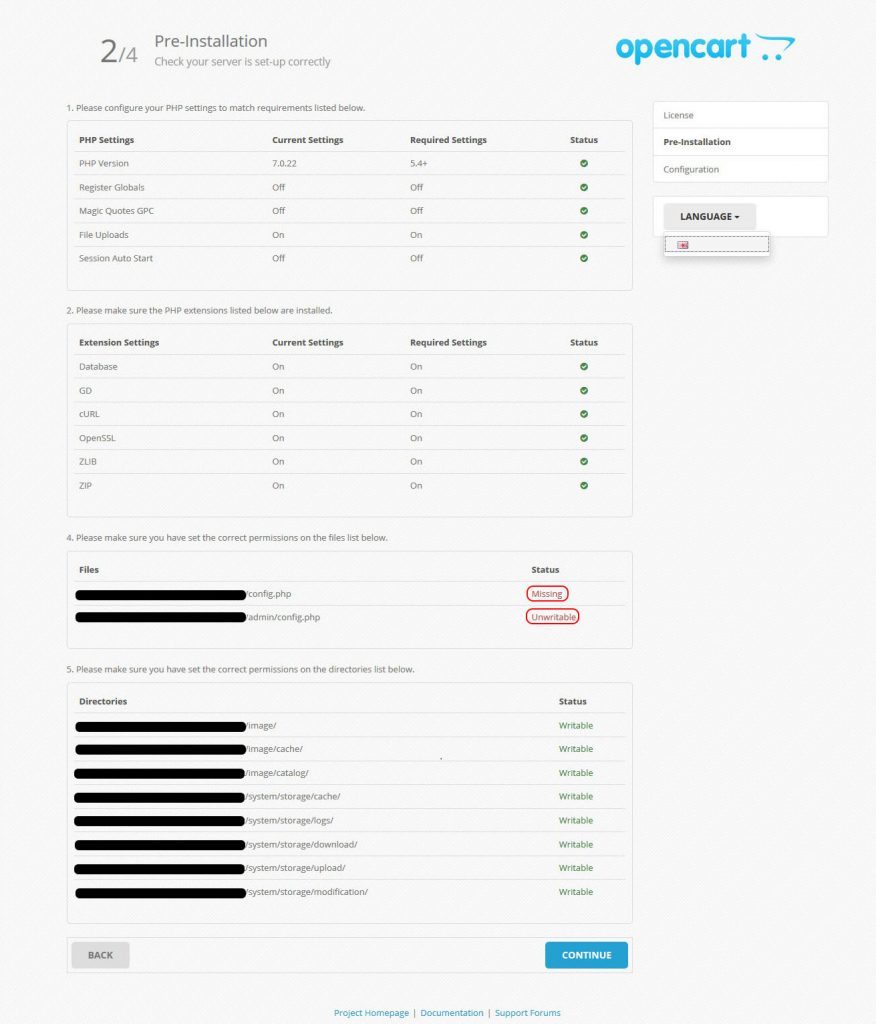
نیازهای فنی سرور در اپن کارت
برای بر طرف کردن این مشکل کافی است داخل سی پنل بروید و تنظیمات زیر را انجام دهید:
- به داخل فایل public_html بروید و روی config-dist.php کلیک راست کنید و گزینه Rename کلیک کنید و اسم این فایل را به config.php تغییر دهید.
- به داخل فایل “admin <- public_htm” بروید و روی گزینه کلیک راست کنید و مثل قبلی اسم فایل را به config.php تغییر دهید.
مرحله ۳- پیکربندی
قسمت اول :
شما باید با اضافه کردن اطلاعات پایگاه داده فروشگاه ( نام پایگاه داده / نام کاربری ، رمز عبور ) که با MySQL ایجاد کردید ، فضاهای زیر را پر کنید.
قسمت دوم :
شما باید یک نام کاربری و رمز عبور جدید برای دسترسی به مدیریت فروشگاه OpenCart ایجاد کنید. هنگامی که به پایان رسید، روی دکمه “CONTINUE” کلیک کنید.
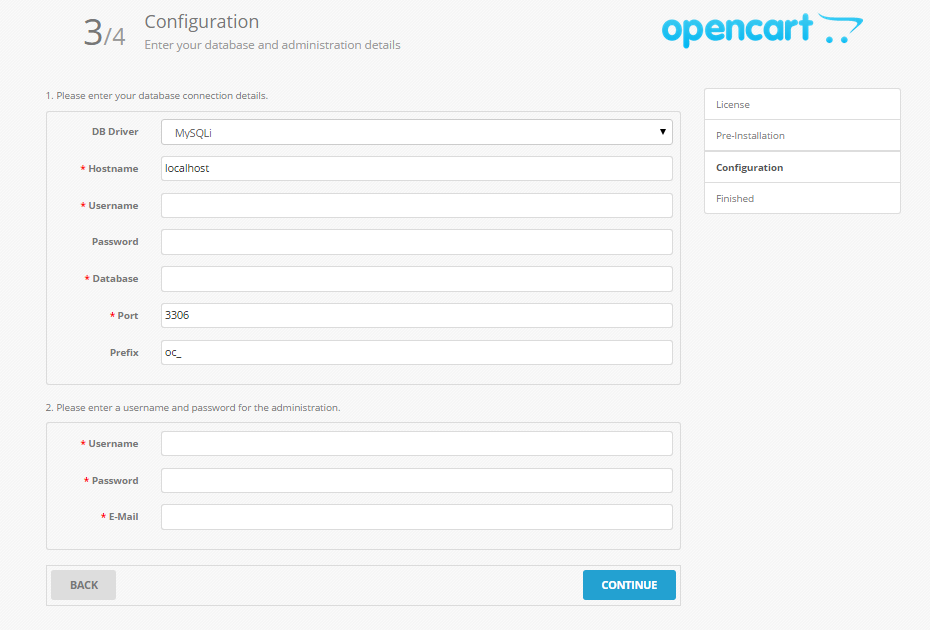
پیکربندی اپن کارت
مرحله ۴- پایان
اکنون کار نصب opencart ما به پایان رسیده است.
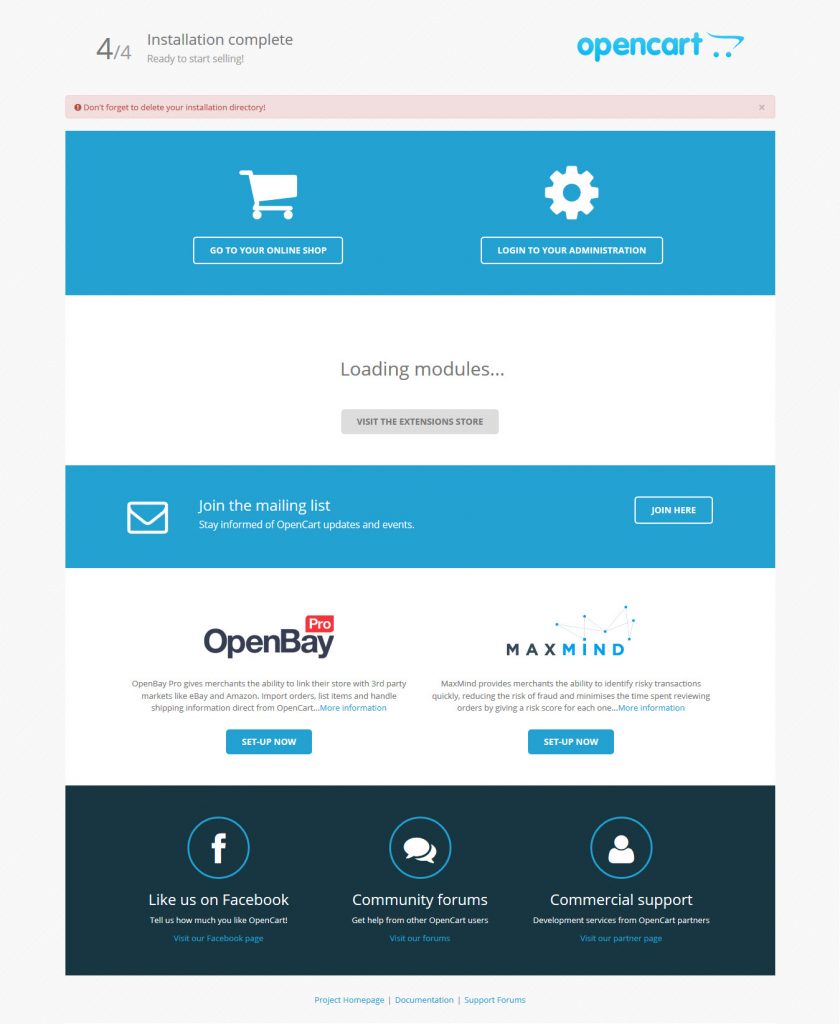
پایان نصب اپن کارت
توصیه وب افرا :: پس از نصب، شما باید گام های لازم را برای بهبود امنیت سرور و دایرکتوری فروشگاه OpenCart خود داشته باشید.
حذف OpenCart :
حذف OpenCart یک فرایند سریع و ساده است.
- فایلها / پوشه ها را در محل آپلود شده آنها در سی پنل حذف کنید.
- پایگاه داده OpenCart را از پایگاه داده های MySQL یا phpMyAdmin پاک کنید.
پیشنهاد وب افرا :: هنگامی که OpenCart را حذف می کنید، تمام اطلاعات مربوط به محصول و مشتری از دست خواهد رفت. شما می توانید یک فایل پایگاه داده پشتیبان را در صورت نیاز به بازگرداندن OpenCart ذخیره کنید.
شروع کار با پنل مدیریت opencart :
فروشگاه اپن کارت داری یک رابط کاربری است که شما با استفاده از آن می توانید سایت خود را مطابق با سلیقه و نیازتان درست کنید.
در این قسمت ما فرض می کنیم که شما مجوز ورود به سیستم را که در قسمت نصب اپن کارت توضیح داده شده را دارا می باشید و از طریق “admin/” و وارد کردن نام کاربری و رمز عبور وارد سیستم شوید.
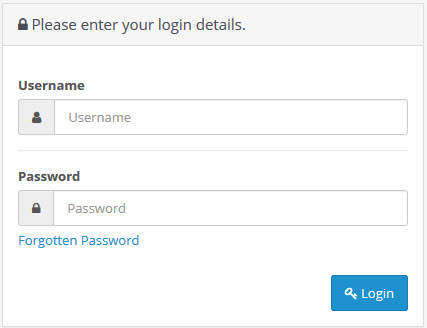
ورود به پنل مدیریت اپن کارت
داشبورد اپن کارت :
بعد از واردن کردن نام کاربری و کلمه عبور وارد داشبرد اصلی اپن کارت می شوید. در این قسمت تصمیم داریم توضیحاتی مختصر در مورد امکانات اپن کارت به شما عزیزان بدهیم .
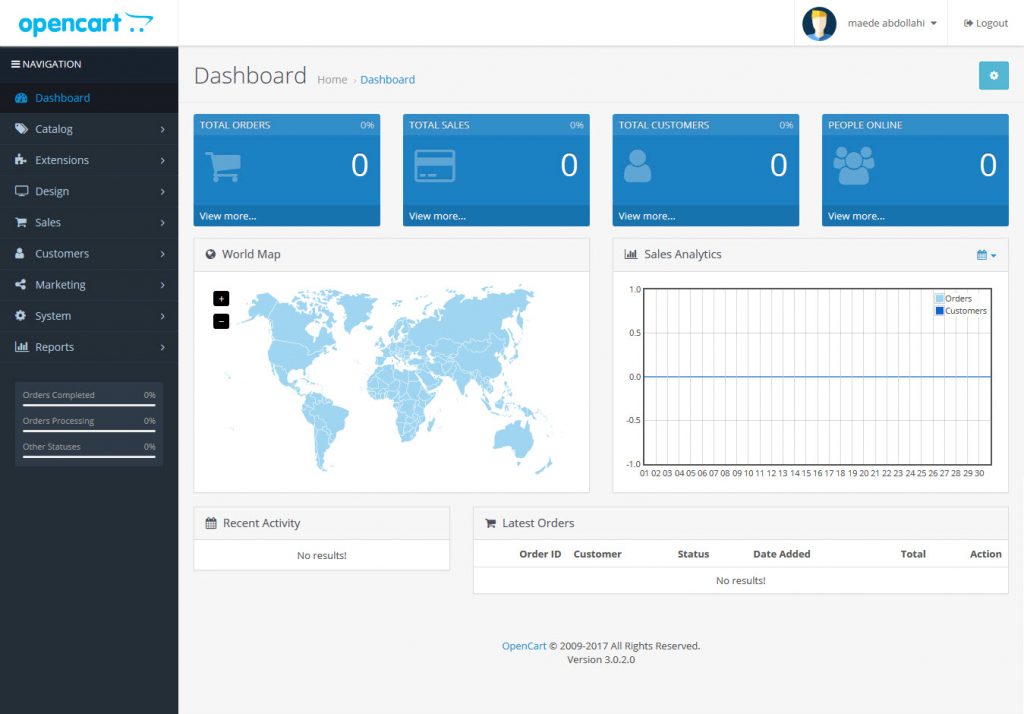
داشبورد اپن کارت
…باما همراه باشید…
تنظیمات سیستم : ( System Setting )
در تنظیمات عمومی( General Settings ) شما باید نام فروشگاه، مالک، آدرس، ایمیل و شماره تلفن خود را تنظیم کنید. این ها برای صفحه تماس با فروشگاه شما مورد استفاده قرار می گیرند و سفارش می دهند.
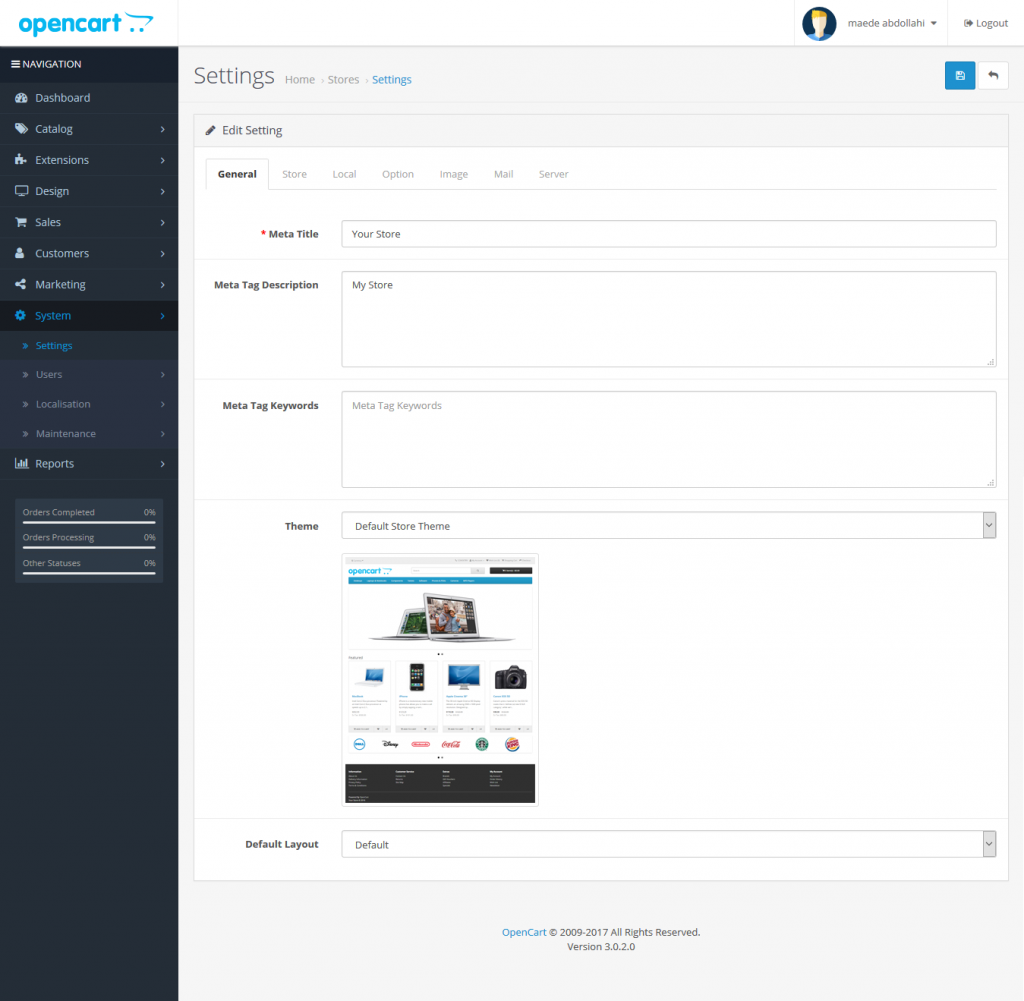
تنظیمات عمومی اپن کارت
تنظیمات فروشگاه :
تنظیمات فروشگاه ( Store Settings ) در این قسمت باید تنظیمات «فروشگاه» خود را ایجاد کنید.
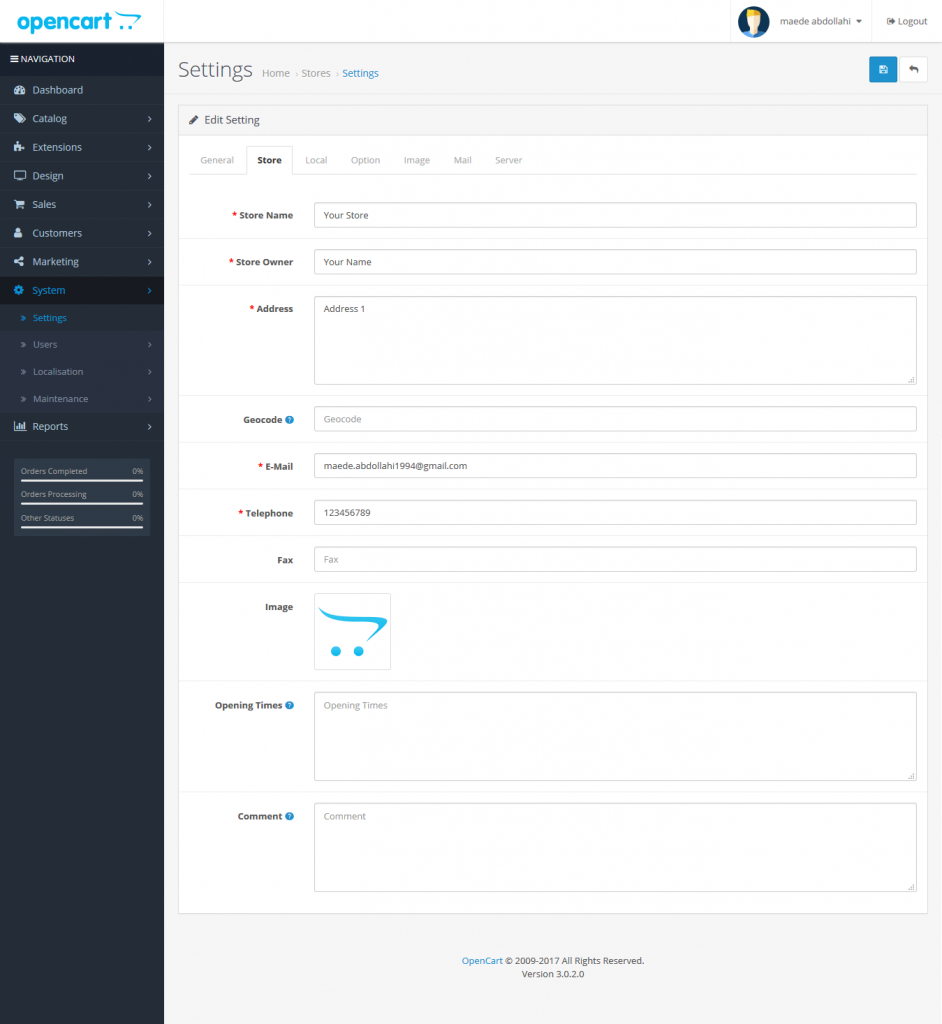
تنظیمات فروشگاهی اپن کارت
تنظیمات محلی ( Local Setting )
تنظیمات محلی به شما اجازه می دهد کشور را انتخاب کنید که فروشگاه شما از آن استفاده می کند. شما همچنین می توانید پول پیش فرض برای فروشگاه خود را انتخاب کنید. اگر فروشگاه شما چندین ارز را دریافت کند، باید انتخاب کنید که آیا OpenCart به طور خودکار بر اساس نرخ ارز فعلی بروز شود .
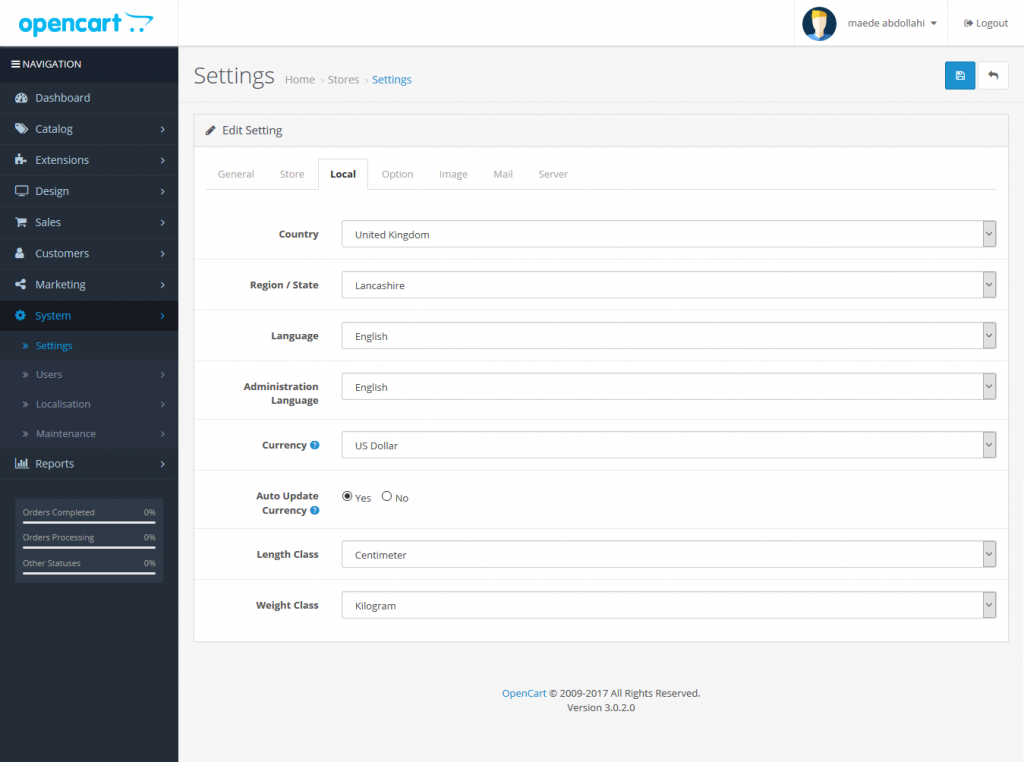
تنظیمات محلی اپن کارت
تنظیمات تصویر:
شما باید یک آرم برای فروشگاه خود انتخاب کنید و آن را از طریق زبانه تنظیمات تصویر آپلود کنید. لوگو باید اندازه و شکل مناسب برای موضوع شما باشد، و باید به صورت ایده آل فایل jpg یا png باشد. شما همچنین می توانید یک فاوآیکون را در این نقطه انتخاب کنید. این تصویر کوچکی است که هنگام بازدید از یک سایت در مرورگر نمایش داده می شود. به طور معمول، favicons ها ۱۶ پیکسل با ۱۶ پیکسل هستند و OpenCart نیاز به یک فایل png برای favicons دارد.
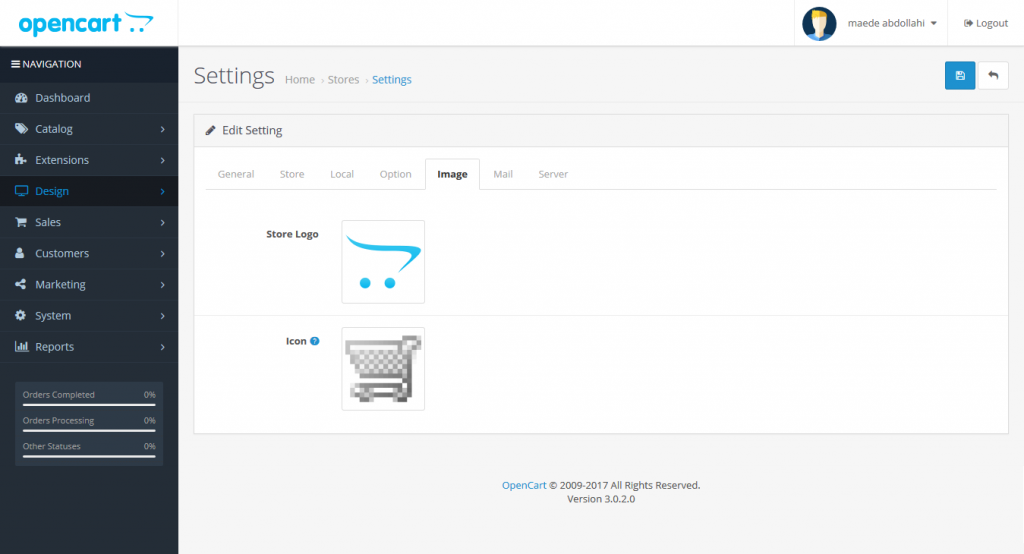
تنظیمات عکس اپن کارت
تنظیمات سرور:
دو تنظیمات مهم زیر برگه سرور تنظیمات سیستم فروشگاه OpenCart شما وجود دارد.
- URL های جستجوگر (Use SEO URLs) اگر می خواهید URL های بهینه سازی شده موتور جستجو را در فروشگاه خود داشته باشید، باید این را به بله (Yes) تنظیم کنید. شما همچنین باید دستورالعمل هایی را برای تنظیم URL های SEO دنبال کنید تا مطمئن شوید که این کار به درستی انجام می شود، این یک گام مهم برای به دست آوردن بهترین نتیجه ممکن برای فروشگاه شما از موتورهای جستجو است.
- گزینه Display Error همیشه باید برای یک فروشگاه Live برای No تنظیم شود. این باعث می شود مشتریان شما در هنگام استفاده از سایت خود هر خطایی در کد فروشگاه شما را ببینند. توسعه دهنده شما همچنان قادر به تشخیص و تعمیر این مسائل با استفاده از logs خطا خواهد بود.
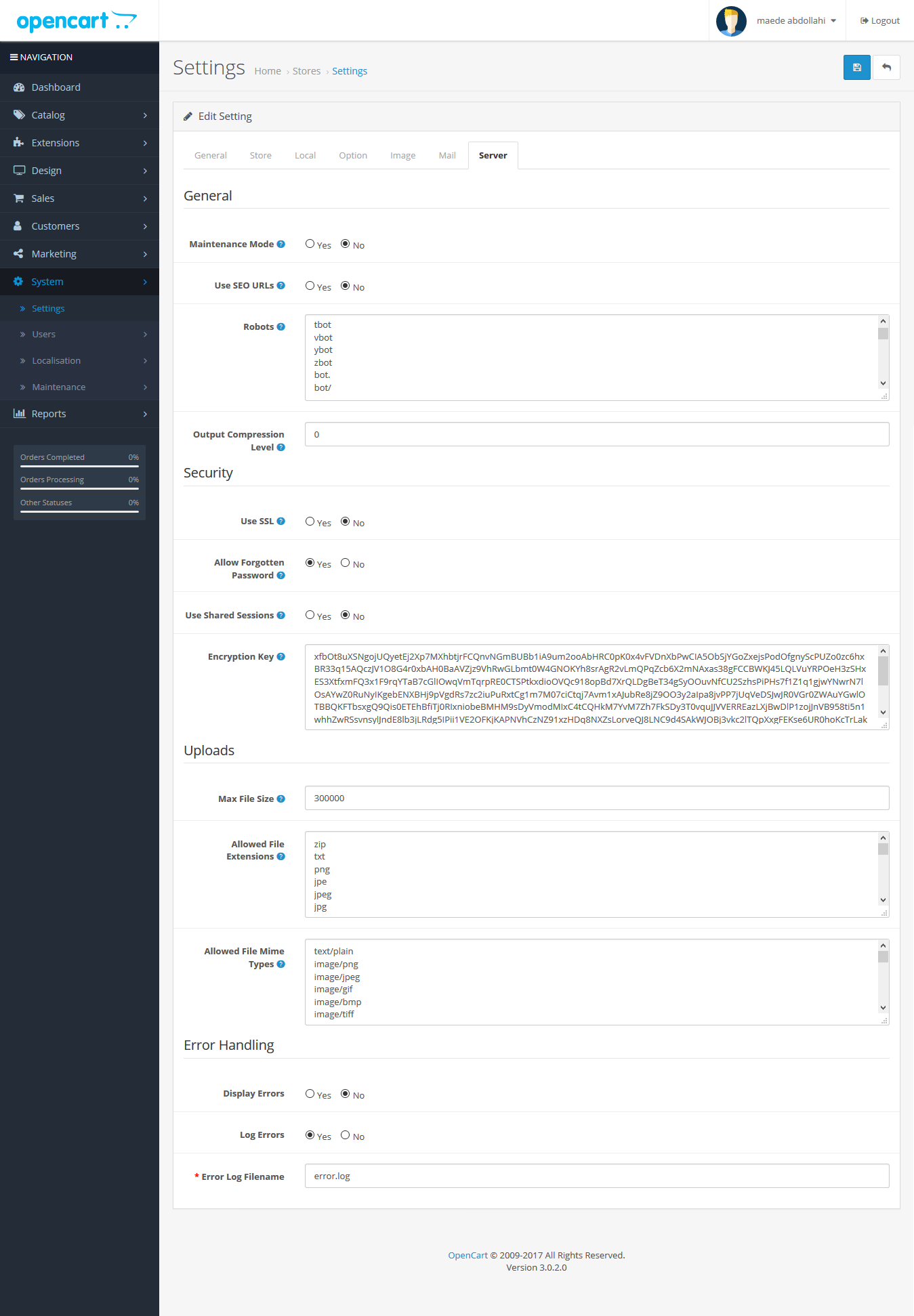
تنظیمات سرور اپن کارت
امنیت در اپن کارت :
OpenCart مسئولیت حفاظت از وب سایت شما را بر عهده ندارد، بنابراین شما باید مطمئن شوید که سطح ایمنی سرور شما بالا است. پیشنهادات زیر به منظور بهبود امنیت فروشگاه OpenCart شما است.
پوشه نصب را حذف کنید
بلافاصله بعد از نصب opencart ، پوشه نصب را پاک کنید. opencart در پوشه نصب به شما هشدار نمی دهد.
حفاظت از دایرکتوری
پوشه مدیریت
دایرکتوری مدیریتی(admin directory) است که در آن شما به مدیریت فروشگاه خود دسترسی دارید. افراد دارای دسترسی به مدیریت فروشگاه شما به ویرایش محصولات خود، اطلاعات مشتری، تنظیمات فروشگاه و اطلاعات با ارزش بیشتری دسترسی خواهند داشت. بنابراین، بسیار مهم است که ورود به سیستم دشوار باشد .
تغییر نام admin
تغییر نام پوشه admin به چیزی غیر مرتبط با admin ضروری است برای جلوگیری از کشف اطلاعات شما. شما می توانید با ورود به مکان فروشگاه خود، پس از آن مسیر به admin، به قسمت مدیریت خود دسترسی داشته باشید. مثال :”www.opencart.com/admin ”
برای مثال، اگر پوشه admin به “cookiemonster” تبدیل شد، ورود به سیستم شما به این نحو می شود: “www.opencart.com/cookiemonster”
شما باید فایل admin/config.php را همیشه بروز کنید یا طبق مثال بالا فایل (cookiemonster/config.php file) را بروز کنید.
htaccess & .htpasswd.
یک فایل htaccess. و htpasswd. در پوشه مدیریت می تواند هکرها را از دسترسی به فروشگاه شما جلوگیری کند، حتی اگر مکان ورود به سیستم را پیدا کنند.
با استفاده از htaccess.، شما می توانید تمام آدرس آی پی فروشگاه خود را مشاهده کنید ، به جز آدرس آی پی مدیریت. a .htpasswd در پوشه مدیریت یک رمز عبور اضافی برای مدیر مجاز برای دسترسی به این پوشه نیاز دارد.
کاتالوگ ( Catalog )
کاتالوگ را می توان با فایل htaccess محافظت کرد. استفاده از فایل بازیابی می تواند برای محافظت از انواع فایل های مهم برای فروشگاه شما، مانند php و txt، به جای همه آنها مفید باشد. کد زیر می تواند برای htaccess. در پوشه کاتالوگ شما استفاده شود:
<FilesMatch "\.(php|tpl|txt)$">
Order Deny,Allow
Deny from all
Allow from "your ip address"
</FilesMatch>
این دسترسی به همه فایلهای قالب، پی اچ پی و TXT را رد خواهد کرد.
پوشه سیستم (System folder)
پوشه سیستم حاوی دو فایل است که باید محافظت شوند: ” logs/error.txt ” و “.start_up.php” .
logs/error.txt را می شود در صورت لزوم تغییر نام داد.
Htaccess.
htaccess. برای محافظت از پوشه ها و فولدرهایی است که مدیر سایت به آن دسترسی دارد . برای انجام این کار، کد زیر را در فایل htaccess. وارد کنید:
<Files *.*>
Order Deny,Allow
Deny from all
Allow from "your ip address"
</Files>
مجوزهای پرونده ها
فایلهای زیر باید برای ۴۴۴ یا ۶۴۴ تنظیم شوند تا مانع از نوشتن هرکسی از آنها شود:
- config.php
- index.php
- admin/config.php
- admin/index.php
- system/startup.php
«اگر تمایل به یادگیری بیشتر در مورد اپن کارت دارید در صورت درخواست تعدادی از شما عزیزان آموزش را در سایت قرار می دهیم»

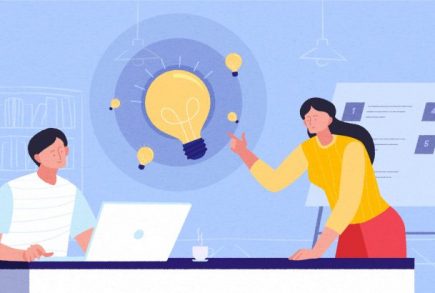
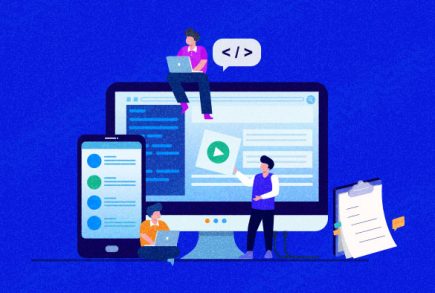


من سایتی دارم که با اپن کارت درست شده میخوام قالبشو تغییر بدم شما طراحی میکنید؟
سلام
شرکت طراحی وب سایت وب افزا اماده ی ازائه ی هرگونه خدمات میباشد
بین پرستاشاپ و اوپن کارت، پرستاشاپ از همه ضعیفتر هستش. هم خیلی پیچیده هستش و هم امکاناتش پایینه و هم مشکلات کاربرانش در نت که جستجو کنید میبینید که خیلی زیاد هستش و اکثرا نیز پاسخ آنها را نمی دانند و پشتیبانی پرستاشاپ در ایران نیز فقط با دریافت وجه، پاسخ می دهد و هزینه پشتیبانی آن خیلی گران است وم قرون به صرفه نیستش
اوپن کارت نیز ضعفهایی دارد اما خیلی کمتر و از لحاظ تنوع، نسبت به پرستاشاپ خیلی بهتر است و پشتیبانی آن نیز از چندجا انجام میشه و معمولا تا یه حدی میشه به پاسخ مورد نظر رسید
و در این بین، از همه بهتر و ارزانتر ویا بهتر میشه گفت: مجانی و پرامکانات تر، ووکامرس هستش که البته کار باهاش کمی سختتر بنظر میادش اما نسبت به آن دو خیلی بهتر ه ستش و ارزش وقت گذاشتن روی سایمان را داره که با فروشگاه ساز ووکامرس راه اندازی بشه
با سلام و احترام .
بله تا حدود زیادی با گفته های شما موافقم ولی هر کدوم از سیستم های ضعف ها و قوت های خودشون دارن و مثلا برای ساخت سایت با اپن کارت هزینه ی کمتر و دردسر کمتری دارید ولی همین دو مورد برای ووکامرس به شدت سادست و برای سایت های فروشگاهی متوسط پاسخدهی خوبی داره به نظرم .
شاید بهتر باشه بر اساس بزرگی و مقیاس کار ، یکی از این سه سیستم فروشگاه ساز محبوب رو انتخاب کرد .